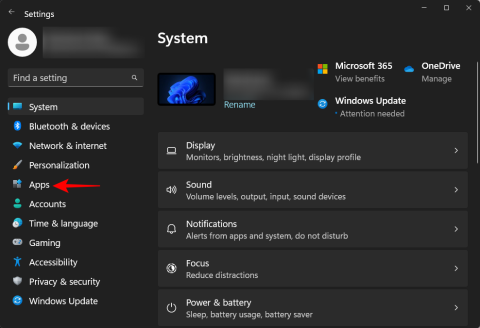แก้ไขข้อผิดพลาด “ไฟล์ iTunes Library.itl ถูกล็อค” ใน iTunes
แก้ไขข้อผิดพลาด Apple iTunes ที่ระบุว่าไฟล์ iTunes Library.itl ถูกล็อค บนดิสก์ที่ถูกล็อค หรือคุณไม่มีสิทธิ์เขียนสำหรับไฟล์นี้

Google แฮงเอาท์เป็นแอปพลิเคชันที่ช่วยให้คุณสามารถติดต่อกับเพื่อนๆ และคนที่คุณรักได้ คุณสามารถใช้เพื่อส่งข้อความถึงผู้ติดต่อของคุณ เริ่มการโทรด้วยเสียงหรือวิดีโอคอลฟรี และเข้าร่วมการสนทนาอย่างต่อเนื่องกับกลุ่มบุคคลหรือบุคคล นอกจากนี้ยังช่วยให้คุณแบ่งปันตำแหน่งของคุณกับผู้อื่นโดยใช้ปุ่มตำแหน่งบนแอพของคุณจากพื้นที่ป้อนข้อความ แต่การลบการแชร์ตำแหน่งบน Google Hangout เป็นไปได้ไหม
คุณไม่สามารถลบการแชร์ตำแหน่งออกจาก Google Hangouts เวอร์ชัน 32 ในเดือนมีนาคม 2020 Google ยุติคุณสมบัตินี้หลังจากอัปเดตแอป หากคุณยังมีฟังก์ชันนี้อยู่ในอุปกรณ์ Android ของคุณ คุณสามารถลบออกได้โดยเปิด Google Play Store แตะที่แอปและเกมของฉัน ค้นหาแฮงเอาท์จากรายการ แล้วแตะอัปเดต
ก่อนการอัปเดต คุณสามารถแชร์ตำแหน่งของคุณโดยแตะที่ปุ่มตำแหน่งบนแอป Android ของคุณ แอปจะทำการปิงพื้นที่ของคุณเพียงครั้งเดียว ทำเครื่องหมายบน Google Maps และแชร์ลิงก์กับผู้ติดต่อของคุณ ในกรณีอื่นๆ คุณจะพิมพ์คำว่า "คุณอยู่ที่ไหน" ตัวอย่างเช่น ลงในพื้นที่ป้อนข้อความ ซึ่งจะเปิดใช้งานข้อความแจ้งเพื่อแบ่งปันตำแหน่งของคุณผ่าน Google แผนที่ หลังจากส่งลิงค์แล้ว ผู้รับจะคลิกที่ลิงค์และรับเส้นทางหรือดูปลายทาง
สาเหตุที่เป็นไปได้ประการหนึ่งในการนำคุณลักษณะนี้ออกเนื่องจากผู้ใช้จำนวนมากไม่ได้ใช้คุณลักษณะนี้ แต่ถ้าคุณต้องการใช้ คุณต้องแตะที่ปุ่มและแสดงให้คนอื่นเห็นว่าคุณอยู่ที่ไหน นอกจากนี้ Google มีแผนที่จะยกเลิกแอปตั้งแต่ปี 2018 ทั้งหมดนี้เริ่มต้นด้วยการนำคุณลักษณะ SMS และเสียงเรียกเข้าที่กำหนดเองออกจากแฮงเอาท์
หากคุณเป็นผู้ใช้แฮงเอาท์ คุณอาจต้องเลือกใช้การแชร์ตำแหน่งแบบเรียลไทม์โดยใช้ Google Maps คุณยังมีตัวเลือกในการแชร์ปลายทางของคุณจากภายในแอปพลิเคชันโดยใช้ Google Messages Google Messages มีคุณลักษณะเดียวกันแต่ซ่อนอยู่ภายใต้อินเทอร์เฟซผู้ใช้ วิธีดำเนินการด้วยตนเองคือเปิด Google Maps เลือกสถานที่ แล้วแชร์ไปยังแฮงเอาท์
หากต้องการหยุดบอกเส้นทาง คุณจะต้องเปิด Google Maps ลงชื่อเข้าใช้บัญชีของคุณ เลือกการแชร์ตำแหน่ง แล้วแตะลบ ถัดจากผู้ติดต่อที่คุณไม่ต้องการแชร์ตำแหน่งของคุณ ซึ่งจะทำให้คุณสามารถหยุดแชร์ตำแหน่งของคุณกับบุคคลได้ โดยเฉพาะถ้าคุณเคยแชร์ตำแหน่งมาก่อน
อีกทางเลือกหนึ่งคือการบล็อกคำขอตำแหน่ง คุณสามารถทำได้โดยแตะ "ไม่" บน Google Maps เพื่อปฏิเสธคำขอหรือแตะ "บล็อก" เพื่อป้องกันไม่ให้คุณแชร์สถานที่ของคุณและปฏิเสธไม่ให้เพื่อนของคุณขอตำแหน่งของคุณในอนาคต บางทีวิธีที่ดีกว่าในการลบการแชร์ตำแหน่งบน Google Hangouts คือการบล็อกบัญชีผู้ใช้ เมื่อคุณบล็อกบัญชี บุคคลนั้นจะเห็นว่าคุณออนไลน์อยู่แต่จะไม่ส่งข้อความถึงคุณ รวมถึงคำขอตำแหน่งจาก Google Maps
แก้ไขข้อผิดพลาด Apple iTunes ที่ระบุว่าไฟล์ iTunes Library.itl ถูกล็อค บนดิสก์ที่ถูกล็อค หรือคุณไม่มีสิทธิ์เขียนสำหรับไฟล์นี้
วิธีสร้างภาพถ่ายที่ดูทันสมัยโดยการเพิ่มมุมโค้งมนใน Paint.NET
ไม่เข้าใจวิธีเล่นเพลงหรือเพลย์ลิสต์ซ้ำใน Apple iTunes ใช่ไหม ตอนแรกเราก็ทำไม่ได้เหมือนกัน ต่อไปนี้เป็นคำแนะนำโดยละเอียดเกี่ยวกับวิธีการดำเนินการ
คุณใช้ Delete สำหรับฉันบน WhatsApp เพื่อลบข้อความจากทุกคนหรือไม่? ไม่ต้องห่วง! อ่านสิ่งนี้เพื่อเรียนรู้การเลิกทำการลบให้ฉันบน WhatsApp
วิธีปิดการแจ้งเตือน AVG ที่น่ารำคาญซึ่งปรากฏที่มุมขวาล่างของหน้าจอ
เมื่อคุณตัดสินใจว่าคุณใช้บัญชี Instagram ของคุณเสร็จแล้วและต้องการกำจัดมัน นี่คือคำแนะนำที่จะช่วยคุณในการลบบัญชี Instagram ของคุณชั่วคราวหรือถาวร
สำหรับฟีเจอร์และตัวเลือกการแก้ไขที่มีอยู่มากมาย บางครั้ง Kdenlive อาจต้องใช้ประแจในกระบวนการตัดต่อวิดีโอ และเมื่อเกิดปัญหา ณ จุดเรนเดอร์หรือส่งออกวิดีโอ...
นับตั้งแต่การเข้าซื้อกิจการ Microsoft ได้วางแผนให้ Clipchamp เป็นส่วนหนึ่งของชุด Microsoft 365 และหลังจากทดลองใช้แผนราคาที่แตกต่างกันสำหรับ Clipchamp เป็นเวลาหนึ่งปีและรวมเข้ากับ...
การครอบตัดวิดีโอเป็นเทคนิคสำคัญในขั้นตอนหลังการถ่ายทำที่ช่วยให้คุณสามารถตัดองค์ประกอบต่างๆ ในช็อตที่คุณไม่ต้องการแสดงออกได้ สิ่งเหล่านี้อาจรวมถึงเส้นสีดำ... ขึ้นอยู่กับวิดีโอของคุณ
วิดีโอทั้งหมดที่น่าดูมีบางสิ่งที่เหมือนกัน และการเปลี่ยนแปลงที่ดีก็เป็นหนึ่งในนั้นอย่างแน่นอน หากไม่มีสิ่งเหล่านี้ วิดีโอของคุณจะย้ายจากภาพหนึ่งไปยังอีกภาพหนึ่งเหมือนม้าป่า และวิดีโอของคุณ...